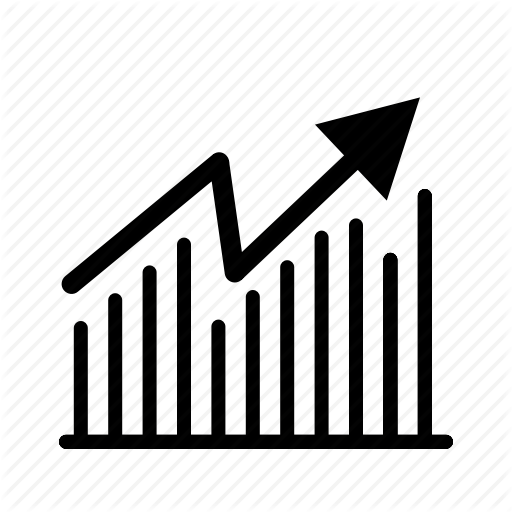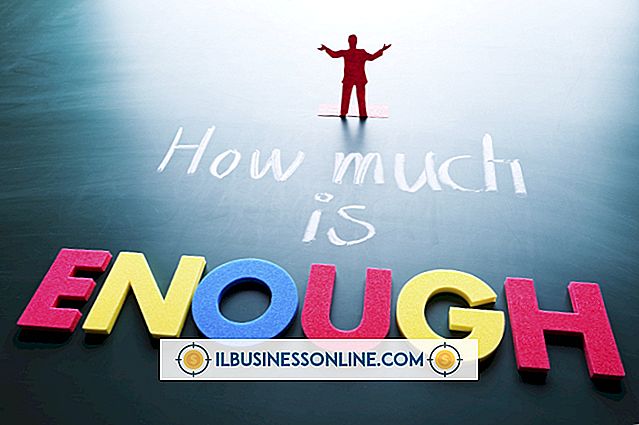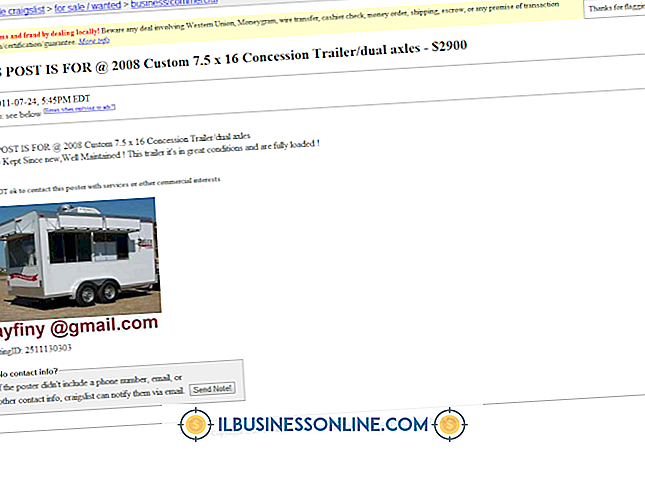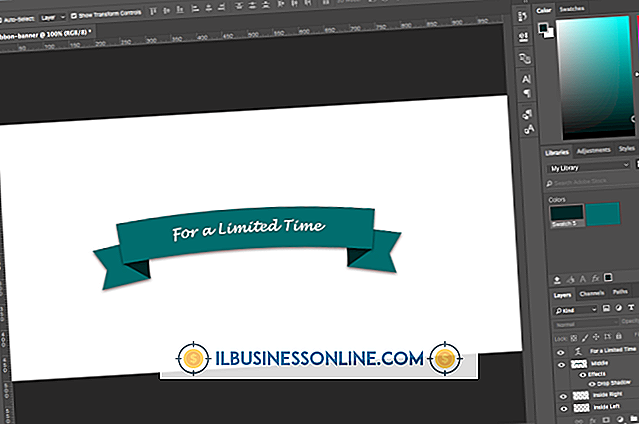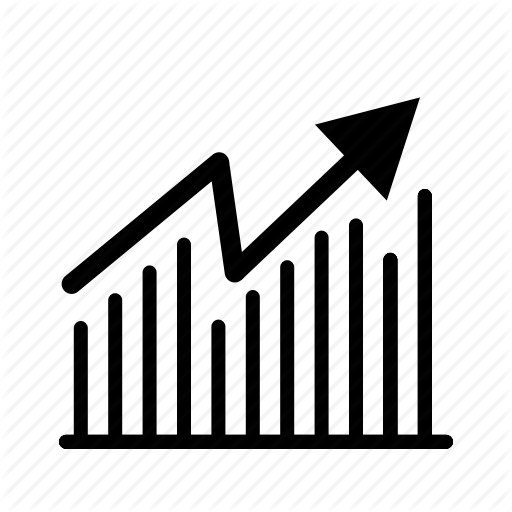मानचित्र निर्देशांक के साथ एक्सेल 2003 का उपयोग कैसे करें

Excel 2003 आपके लिए मानचित्र नहीं बना सकता है, लेकिन आप Microsoft के MapPoint अनुप्रयोग में निर्देशांक को मैप करने के लिए इसके डेटा का उपयोग कर सकते हैं। MapPoint एक नक्शे पर निर्देशांक की साजिश रचकर व्यवसायों को बिक्री, ग्राहक और अन्य प्रकार के डेटा की कल्पना करने में मदद करता है। ज़िप कोड द्वारा आपको कुल बिक्री दिखाने के बजाय, मानचित्र मार्कर प्रदर्शित करें जो उन ज़िप कोड का प्रतिनिधित्व करते हैं। जब आप किसी मार्कर पर क्लिक करते हैं, तो MapPoint स्थान के बारे में विवरण प्रदर्शित करता है। Microsoft, MapPoint का निःशुल्क 60-दिवसीय परीक्षण प्रदान करता है। उस परीक्षण अवधि के दौरान, इसकी विशेषताओं को आज़माएँ और देखें कि क्या इसकी मैपिंग सुविधाएँ आपके व्यवसाय की कल्पना और भौगोलिक डेटा को प्रदर्शित करने में मदद कर सकती हैं।
MapPoint स्थापित करें
1।
Microsoft.com (संसाधन में पूर्ण लिंक) पर जाएँ। पृष्ठ के नि: शुल्क 60-दिवसीय मूल्यांकन अनुभाग को डाउनलोड करने में स्थित "डाउनलोड" लिंक पर क्लिक करें।
2।
डाउनलोड केंद्र पृष्ठ खुलने और डाउनलोड निर्देशों का पालन करने पर "जारी रखें" पर क्लिक करें। आपका ब्राउज़र एक विंडो खोलता है जो आपको फ़ाइल को संग्रहीत करने के लिए एक फ़ोल्डर चुनने की अनुमति देता है। एक फ़ोल्डर का चयन करें, और फिर फ़ाइल को सहेजने के लिए "सहेजें" पर क्लिक करें, MP2011.exe। फ़ाइल बड़ी है और धीमा कनेक्शन डाउनलोड करने में कुछ समय लग सकता है।
3।
विज़ार्ड खोलने और प्रोग्राम को स्थापित करने के लिए आपके द्वारा डाउनलोड की गई फ़ाइल को डबल-क्लिक करें।
एक्सेल डेटा तैयार करें
1।
Excel 2003 लॉन्च करें और एक स्प्रेडशीट खोलें जिसमें स्थान डेटा के साथ कम से कम एक कॉलम हो। कॉलम में ज़िप कोड, शहर का नाम या राज्य का नाम हो सकता है। जब आप अपने Excel डेटा को आयात करते हैं, तो MapPoint स्थान जानकारी की तलाश करता है, और मानचित्र को पॉप्युलेट करने के लिए स्थान जानकारी का उपयोग करता है।
2।
यदि कोई कॉलम नहीं है, तो स्प्रेडशीट में वर्णनात्मक कॉलम जोड़ें। उदाहरण के लिए, यदि कोई स्तंभ विक्रय डेटा को सूचीबद्ध करता है, तो इस कॉलम को "सेल्स, " नाम दें या यदि फ़ोन नंबर शामिल हैं, तो एक कॉलम "फ़ोन नंबर" को नाम दें। वर्णनात्मक नाम का उपयोग करने से आपको अपना डेटा समझने में मदद मिलती है जब आप इसे एक मानचित्र पर देखते हैं।
3।
सत्यापित करें कि स्प्रेडशीट डेटा अपने कॉलम में सुसंगत है। यदि स्प्रेडशीट पते को सूचीबद्ध करती है, उदाहरण के लिए, सुनिश्चित करें कि पते एक ही कॉलम में दिखाई देते हैं। यदि किसी कॉलम में कई स्थान मान होते हैं, जैसे ज़िप कोड, शहर और राज्य, तो उन मानों को अलग-अलग स्तंभों में विभाजित करें।
4।
स्प्रैडशीट में एक देश कॉलम जोड़ें, यदि उसमें एक से अधिक देशों के लिए डेटा हो।
5।
आवश्यकतानुसार स्प्रैडशीट में एक वैकल्पिक सूचना कॉलम जोड़ें। जब आप स्थान पर अपना कर्सर घुमाते हैं तो यह कॉलम मानचित्र स्थानों को पॉप-अप गुब्बारे में सूचना प्रदर्शित करने में सक्षम बनाता है। Microsoft कहता है कि आपको इस कॉलम का नाम "सूचना" देना चाहिए।
6।
सत्यापित करें कि स्प्रेडशीट में एक प्राथमिक कुंजी कॉलम है। एक प्राथमिक कुंजी वह है जो विशिष्ट रूप से डेटा की एक पंक्ति की पहचान करती है। उदाहरण के लिए, यदि आपकी स्प्रैडशीट में सभी नाम अद्वितीय हैं, तो उस कॉलम को अपनी प्राथमिक कुंजी के रूप में उपयोग करें। यदि स्प्रेडशीट में कोई अद्वितीय कॉलम नहीं है, तो एक नया कॉलम जोड़ें और इसे अद्वितीय संख्याओं के साथ आबाद करें।
MapPoint पर डेटा कॉपी करें
1।
एक्सेल में स्प्रेडशीट के सभी डेटा को कॉपी करने के लिए "Ctrl-A" दबाएं।
2।
MapPoint लॉन्च करें और उत्तरी अमेरिका का नक्शा प्रदर्शित करने के लिए "नया" पर क्लिक करें और फिर "नया" पर क्लिक करें।
3।
"डेटा" पर क्लिक करें और फिर आयात डेटा विज़ार्ड लॉन्च करने के लिए "आयात डेटा विज़ार्ड" का चयन करें यदि आपकी स्प्रेडशीट में एक से अधिक हैं तो आयात करने के लिए कार्यपत्रक का चयन करें।
4।
मानचित्र प्रकार विंडो प्रदर्शित करने के लिए "अगला, " और फिर "समाप्त" पर क्लिक करें। "पुशपिन" पर क्लिक करें और फिर "अगला" पर क्लिक करें।
5।
मानचित्र में डेटा लोड करने के लिए "समाप्त" पर क्लिक करें। आपके डेटा में मिलान करने वाले स्थानों पर लाल पुशपिन दिखाई देते हैं। पॉप-अप गुब्बारा देखने के लिए एक पुशपिन पर डबल-क्लिक करें जो उस स्थान से जुड़ी जानकारी दिखाता है।
टिप्स
- यदि आपको अपनी स्प्रेडशीट में अद्वितीय संख्याओं वाले प्राथमिक कुंजी कॉलम को जोड़ने की आवश्यकता है, तो कॉलम के मानों के रूप में पांच-अंकीय संख्याओं का उपयोग न करें। एक्सेल का ऑटोनम्बर फीचर आपको अद्वितीय मानों का एक कॉलम बनाने में मदद करता है।
- "फ़ाइल" पर क्लिक करके एक मानचित्र सहेजें और फिर "सहेजें" का चयन करके एक फ़ाइल नाम दर्ज करें, और फिर "सहेजें" पर क्लिक करें। इसके अलावा "फ़ाइल के रूप में सहेजें" वेब पेज के रूप में चयन करके मानचित्र को एक वेब पेज के रूप में सहेजें।